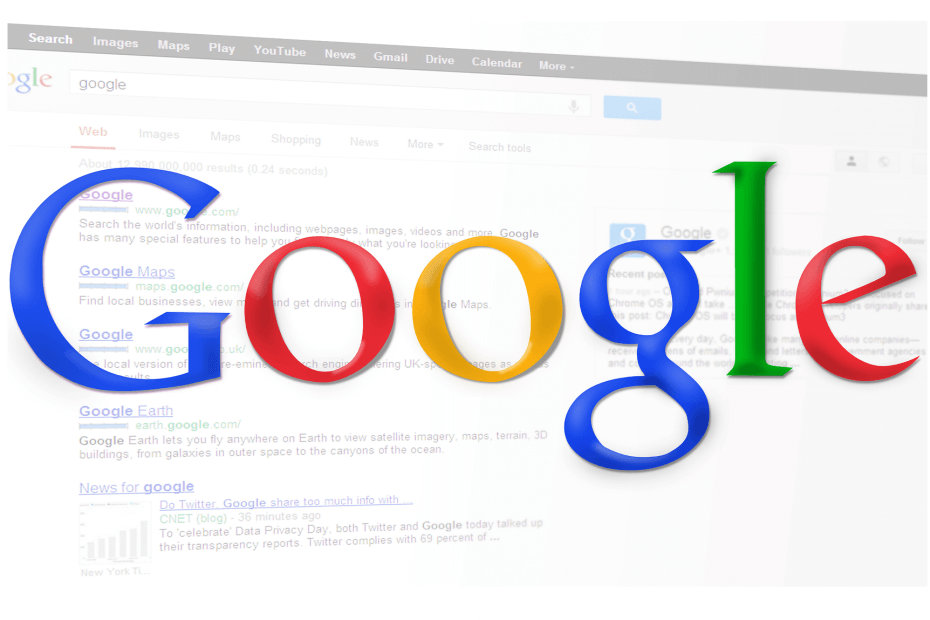
Tento software opraví běžné chyby počítače, ochrání vás před ztrátou souborů, malwarem, selháním hardwaru a optimalizuje váš počítač pro maximální výkon. Opravte problémy s počítačem a odstraňte viry nyní ve 3 snadných krocích:
- Stáhněte si Restoro PC Repair Tool který je dodáván s patentovanými technologiemi (patent k dispozici tady).
- Klepněte na Začni skenovat najít problémy se systémem Windows, které by mohly způsobovat problémy s počítačem.
- Klepněte na Opravit vše opravit problémy ovlivňující zabezpečení a výkon vašeho počítače
- Restoro byl stažen uživatelem 0 čtenáři tento měsíc.
Server DNS, zkratka pro Domain Name Server, je místo, kde probíhá správa, údržba a zpracování názvů internetových domén. Nebo jednoduše řečeno, DNS server přiřadí IP adresa do vašeho PC, abyste byli snadno rozpoznatelní v síti WWW. A to tak, že převádí názvy domén na adresy IP.
Server však často může přestat běžet úplně nebo může mít jiné problémy, například nesprávné načítání webových stránek. To by mohlo být způsobeno vynořením se chyby, i když v takovém scénáři je jednou snadnou a jistou metodou, jak dostat věci zpět na správnou cestu, je restartovat server DNS; což je přesně to, o čem pojednáváme v tomto článku.
Jak mohu opravit problémy s restartováním klienta DNS?
Řešení: Prostřednictvím rozhraní příkazového řádku
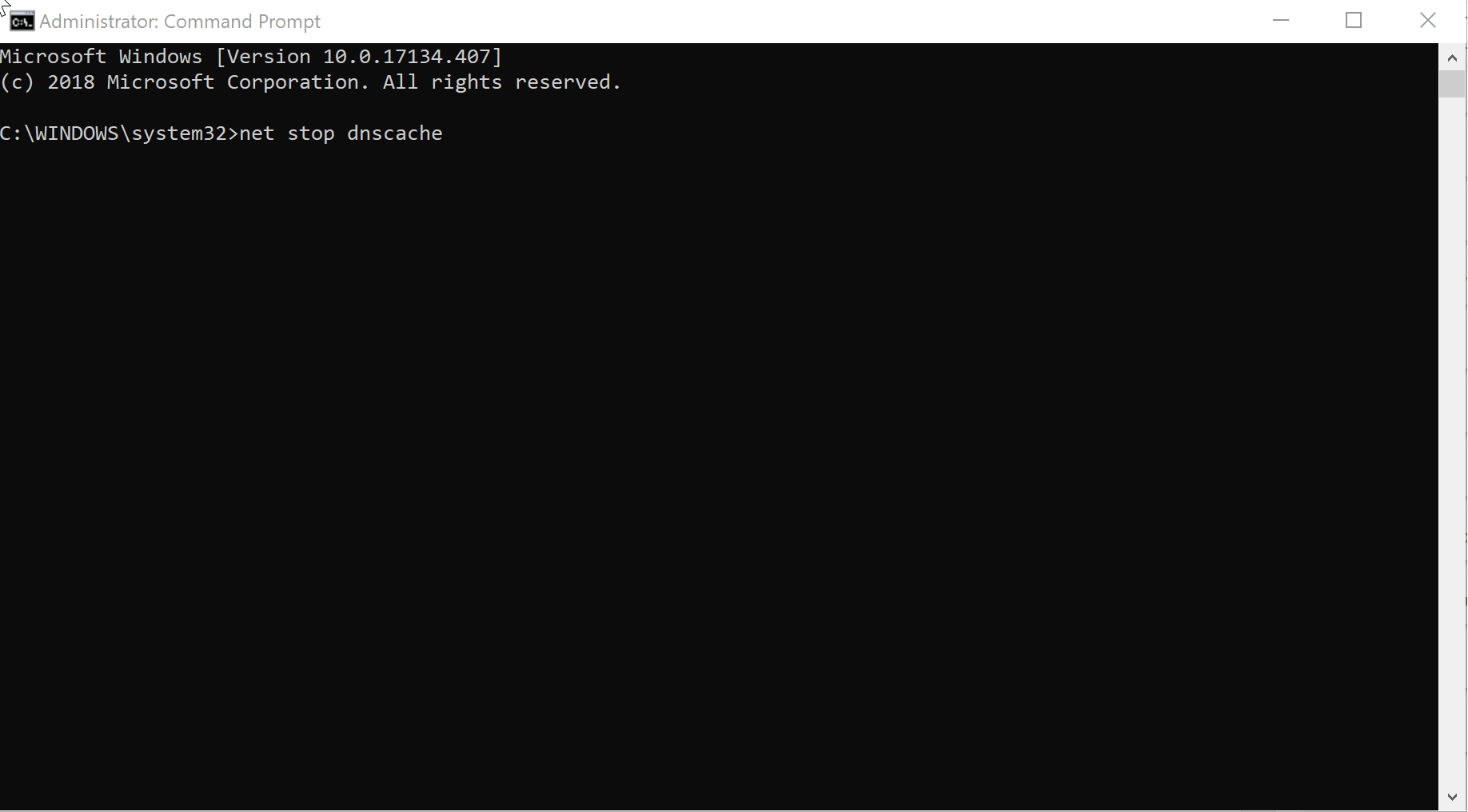
Spusťte příkazový řádek: Můžete to udělat buď kliknutím na Start následuje výběr Běh nebo jednoduše stiskněte Okna a R tlačítko současně. Když Běh Zobrazí se dialogové okno, zadejte cmd a stiskněte Enter zahájit Příkazový řádek Windows. Alternativně můžete jednoduše psát cmd v Vyhledávací pole Cortana, klikněte pravým tlačítkem na ikonu Aplikace příkazového řádku který ukazuje a vyberte Spustit jako administrátor.
Zadejte příkaz net stop dnscache a stiskněte vstoupit. Tohle bude stop služba. Může však trvat několik sekund, než se příkaz projeví.
Zobrazí se vám následující zprávy:
- Služba serveru DNS se zastavuje.
- Služba serveru DNS byla úspěšně zastavena.
Dále zadejte příkaz net start dnscache a stiskněte Enter. Tohle bude restartovat server DNS, i když opět může existovat několiksekundové zpoždění. Server DNS běží jako služba ve vašem PC a výše uvedený příkaz restartuje službu.
Následující zpráva by měla potvrdit výše uvedené.
- Spouští se služba DNS Server.
- Služba serveru DNS byla úspěšně spuštěna.
Řešení 2: Prostřednictvím grafického uživatelského rozhraní
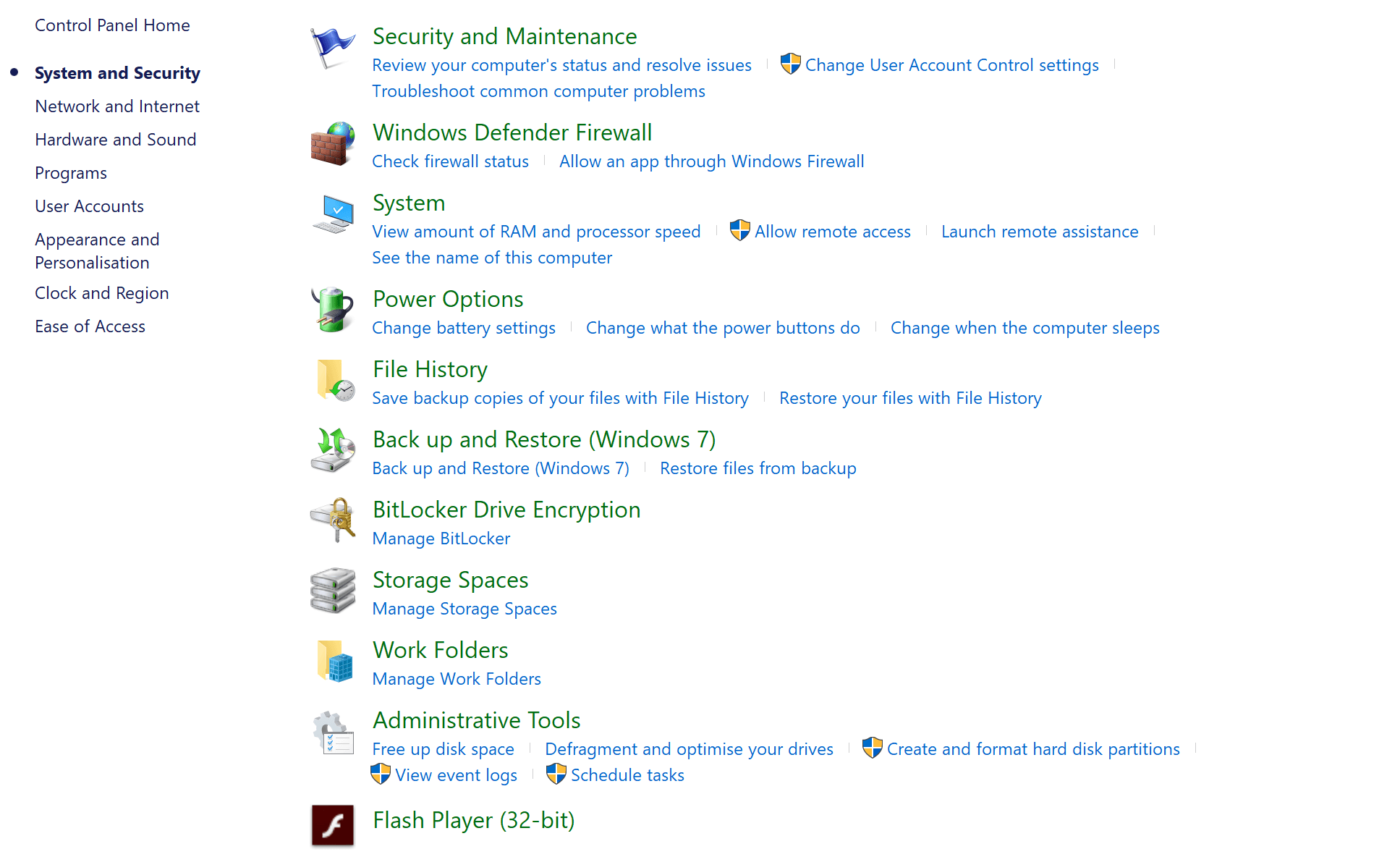
Spusťte ovládací panel: To provedete kliknutím na Start > Systémy Windows > Kontrolní panel. Alternativně můžete také psát Kontrolní panel v Vyhledávací pole Cortana a odpovídajícím způsobem vybrat ze zobrazených výsledků vyhledávání. Můžete také klikněte pravým tlačítkem myši na Start menu a vyberte Ovládací nabídka.
Pod Kontrolní panel, klikněte na Systém a zabezpečení > Administrativní nástroje a otevřít Modul snap-in DNS.
Ze seznamu možností vlevo vyhledejte server, klikněte na něj pravým tlačítkem a vyberte Všechny úkoly. Tady jsou Start a Stop možnosti spuštění a zastavení služby.
Řešení 3: Chcete-li znovu spustit server DNS na vzdáleném serveru
To se provádí pomocí pojmenovaného nástroje sc který se instaluje společně s OS, pokud Windows Server 2003 je znepokojen. Chcete-li provést spuštění a zastavení operací DNS, je třeba provést toto.
Zastavení DNS.
C:> sc \ matrix stop dns
SERVICE_NAME: dns
TYP: 10 WIN32_OWN_PROCESS
STAV: 3 STOP_PENDING
(STOPPABLE, PAUSABLE, ACCEPTS_SHUTDOWN)
WIN32_EXIT_CODE: 0 (0x0)
SERVICE_EXIT_CODE: 0 (0x0)
KONTROLA: 0x1
WAIT_HINT: 0x7530
Spuštění DNS.
C:> sc \ matrix start dns
SERVICE_NAME: dns
TYP: 10 WIN32_OWN_PROCESS
STAV: 2 START_PENDING
(NOT_STOPPABLE, NOT_PAUSABLE, IGNORES_SHUTDOWN))
WIN32_EXIT_CODE: 0 (0x0)
SERVICE_EXIT_CODE: 0 (0x0)
KONTROLA: 0x0
WAIT_HINT: 0x7d0
PID: 504
VLAJKY:
To je vše, co musíte udělat.
Můžete zkontrolovat, zda byly věci skutečně vyřešeny, spuštěním libovolného internetového prohlížeče a zadáním názvu domény do adresního řádku. Pokud se stránka úspěšně spustí, víte, že byl váš problém vyřešen.
Mezitím je zde několik dalších zdrojů, které stojí za to se podívat.
- Oprava: Nelze změnit statickou adresu IP a server DNS v systému Windows 10
- Jak používat server DNS 1.1.1.1 v počítači se systémem Windows 10
- Oprava: Problémy s DNS v systému Windows 10
 Stále máte problémy?Opravte je pomocí tohoto nástroje:
Stále máte problémy?Opravte je pomocí tohoto nástroje:
- Stáhněte si tento nástroj pro opravu PC hodnoceno skvěle na TrustPilot.com (stahování začíná na této stránce).
- Klepněte na Začni skenovat najít problémy se systémem Windows, které by mohly způsobovat problémy s počítačem.
- Klepněte na Opravit vše opravit problémy s patentovanými technologiemi (Exkluzivní sleva pro naše čtenáře).
Restoro byl stažen uživatelem 0 čtenáři tento měsíc.

![Server DNS není autoritativní pro chybu zóny v příkazovém řádku [Oprava]](/f/7ae61341679cb9bed3cf96840a816b04.jpg?width=300&height=460)
